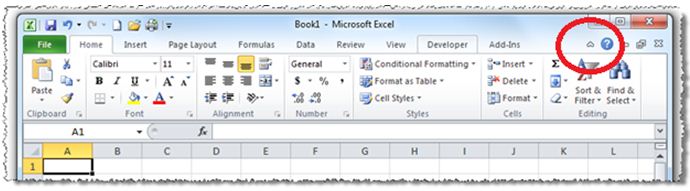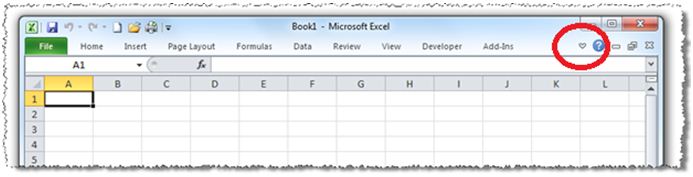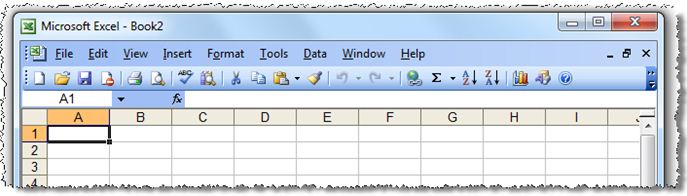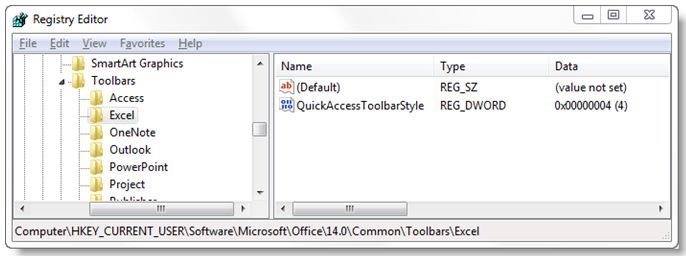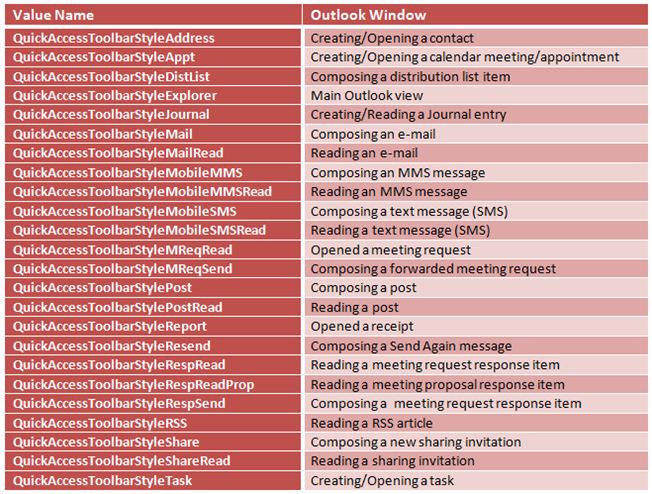隱藏 Office 2010 的功能區
英文原文已於 2011 年 9 月 13 日星期二發佈
作者:功能相容專家 Curtis Sawin
對於那些將 Office 2000、Office XP 或 Office 2003 環境移轉至 Office 2010 的 IT 公司而言,要讓使用者熟悉功能區,是一件耗時又費力的事。雖然長期以來,客戶的意見明顯反映出功能區比較好用 (例如工作更有效率),不過想要在使用者第一次使用 Office 2010 的時候,就看到他們出現「我的天,這真的太好用了!」這種反應,短期內很難達到。
幫助使用者順利度過這段過渡期,方法之一就是隱藏或者收合功能區。請參考以下螢幕擷取畫面。這是一張 Excel 2010 預設狀態的圖片。
以下是功能區收合後的 Excel 2010 圖片。
最後是一張 Excel 2003 的圖片。
很有意思,對吧?功能區收合之後,Excel 2010 的索引標籤看起來和 Excel 2003 的功能表很像。沒錯,雖然算不上一模一樣,不過因為差別已經縮小了,就容易協助使用者度過這段過渡期,直到熟悉整個使用者介面。
請注意 Excel 2010 圖片右上角的紅色圈圈。使用者可以利用這個切換箭頭手動展開或收合功能區,依照個人的喜好自訂介面。另外,按 CTRL+F1,同樣可以展開/收合功能區。
自訂 Office 2010 安裝程式,收合功能區
為使用者部署 Office 2010 的時候,您可以在進行安裝的同時稍加調整,讓使用者第一次開啟 Office 應用程式時,預設就會自動收合功能區。在安裝套件新增特定的登錄機碼即可達到這個目的。
對於大部分的 Office 應用程式而言,都會有一個登錄值可以控制功能區的出現。Outlook 是例外,本文章後面會有相關的討論。
以下是登錄值:
HKCU\Software\Microsoft\Office\14.0\Common\Toolbars\<應用程式名稱>\QuickAccessToolbarStyle
在上述的值中,<應用程式名稱> 是指以下任何的值:
• Access
• Excel
• OneNote
• PowerPoint
• Project
• Publisher
• Visio
• Word
下表定義 “QuickAccessToolbarStyle” 登錄值的可用值。
REG_DWORD 值為 4 (如下所示) 會收合功能區,按 CTRL+F1 或者選擇切換箭頭,功能是一樣的。
Outlook 的特別之處
Outlook 提供更多可以自行調整的功能。它有 24 個不同的登錄機碼可以控制功能區和快速存取工具列。其中原因在於 Outlook 的項目和模組相當多而且類型各不相同,所以產品研發團隊就必須設計多個功能區。一般來說,雖然使用者對於整個設計構思都能一目了然,不過還是會有一定的複雜度。所以,如果想收合 Outlook 的功能區,就必須先決定您想收合的 Outlook 視窗。
下表列舉各種可以決定是否顯示功能區的登錄值,所有的值都可以在 HKCU\Software\Microsoft\Office\14.0\Common\Toolbars\Outlook 底下找到。
使用 Office 自訂工具 (OCT) 新增登錄機碼
您可以使用 Office 自訂工具 (OCT) 新增這些機碼,就和新增其他登錄機碼一樣。利用 OCT 新增登錄項目一點也不麻煩。如需詳細資訊,請參考 TechNet 文章<Office 2010 的 Office 自訂工具 (可能為英文網頁)>。
結語
部署已收合功能區的 Office 2010 有助於您儘快熟悉功能區,取代傳統功能表的使用。確定使用者能夠接受改變,不僅可以加快 Office 2010 的部署過程,還可以降低成本 (減少技術支援的投入)。利用 OCT 替安裝程式增加一些登錄機碼,的確是一個便捷的方法。
想知道更多有關功能區的設計原理?
請參考 Windows 8 部落格文章 Windows 檔案總管的改良功能 (可能為英文網頁),您可以在這篇文章中看到含有功能區介面的 Windows 檔案總管螢幕擷取畫面。
這是翻譯後的部落格文章。英文原文請參閱 Hiding the Ribbon in Office 2010